Δημιουργήστε και ενεργοποιήστε μια ακολουθία
Κάθε οργανισμός έχει τις δικές του διαδικασίες πώλησης για τους πωλητές. Μια ακολουθία βοηθά τους πωλητές να ξεπεράσουν τυχόν ασυνέπειες στην εκπαίδευση ή την έλλειψη τεκμηρίωσης καθώς εξελίσσονται μέσω των πωλήσεων. Όταν δημιουργείτε μια ακολουθία, καθορίζετε τις δραστηριότητες που θέλετε να εκτελέσουν οι πωλητές σας και την παραγγελία για την εκτέλεση τους καθώς χειρίζονται καρτέλες. Οι πωλητές μπορούν να επικεντρωθούν στην πώληση και έτσι έχουν μια καλύτερη κατανόηση για το τι πρέπει να κάνουν στη συνέχεια.
Επίσης, οι πωλητές μπορούν να δημιουργήσουν και να ενεργοποιήσουν ακολουθίες για τους εαυτούς τους και να χρησιμοποιήσουν τις ακολουθίες για να εργαστούν στις καρτέλες που τους έχουν ανατεθεί. Περισσότερες πληροφορίες: Δημιουργία και σύνδεση ακολουθίας για εσάς
Απαιτήσεις άδειας χρήσης και ρόλου
| Τύπος απαίτησης | Πρέπει να έχετε |
|---|---|
| Άδεια χρήσης | Dynamics 365 Sales Enterprise, Dynamics 365 Sales Premium ή Microsoft Relationship Sales Περισσότερες πληροφορίες: Τιμολόγηση Dynamics 365 Sales |
| Ρόλοι ασφαλείας | Διαχειριστής συστήματος ή Υπεύθυνος ακολουθίας Περισσότερες πληροφορίες: Προκαθορισμένοι ρόλοι ασφαλείας για Sales |
Δημιουργία μιας ακολουθίας
Συνδεθείτε στην εφαρμογή πωλήσεων και στην κάτω αριστερή γωνία της σελίδας, μεταβείτε στην επιλογή Αλλαγή περιοχής>Ρυθμίσεις Sales Insights.
Στην περιοχή Επιταχυντής πωλήσεων, επιλέξτε Ακολουθία.
Στη σελίδα Ακολουθίες, επιλέξτε Νέα ακολουθία.

Στο παράθυρο διαλόγου Δημιουργία ακολουθίας, επιλέξτε μία από τις ακόλουθες επιλογές για να δημιουργήσετε τη σειρά:
Χρήση προτύπου: Χρησιμοποιήστε τα πρότυπα για να ρυθμίσετε γρήγορα τις ακολουθίες. Τα πρότυπα ακολουθίας παρέχουν ένα σύνολο δραστηριοτήτων που καθοδηγούν τους πωλητές με την καλύτερη δυνατή ενέργεια για να επιτύχετε μια εργασία, όπως εισαγωγή σε έναν υποψήφιο πελάτη και κλείσιμο της συμφωνίας. Περισσότερες πληροφορίες: Πρότυπα ακολουθίας
Χρησιμοποιήστε κενή ακολουθία: Χρησιμοποιήστε μια κενή ακολουθία για να δημιουργήσετε μια ακολουθία από την αρχή.
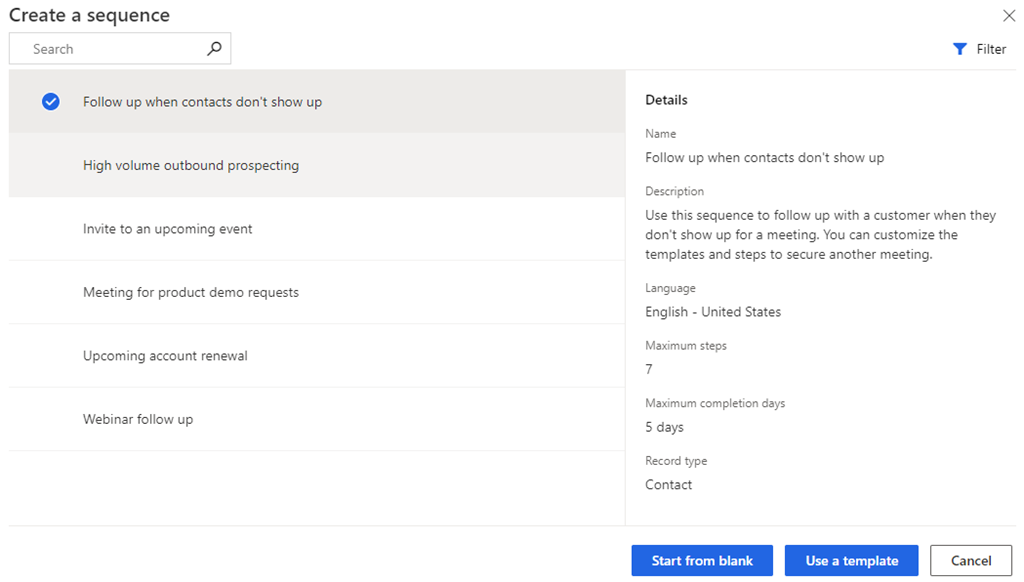
Στο παράθυρο διαλόγου Ορισμός ιδιοτήτων ακολουθίας, καταχωρήστε τις παρακάτω πληροφορίες.
Παράμετρος Περιγραφή Όνομα ακολουθίας Το όνομα της ακολουθίας. Περιγραφή Μια περιγραφή της ακολουθίας. (Προαιρετικό) Entity Τον τύπο οντότητας για τον οποίο θέλετε να εφαρμόσετε αυτήν την ακολουθία. Από προεπιλογή, ο τύπος οντότητας υποψήφιου πελάτη είναι επιλεγμένος. 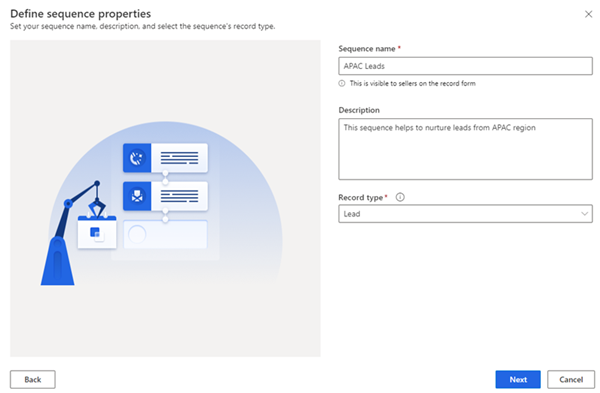
Επιλέξτε Επόμενο.
Ανοίγει η σελίδα σχεδίασης ακολουθίας.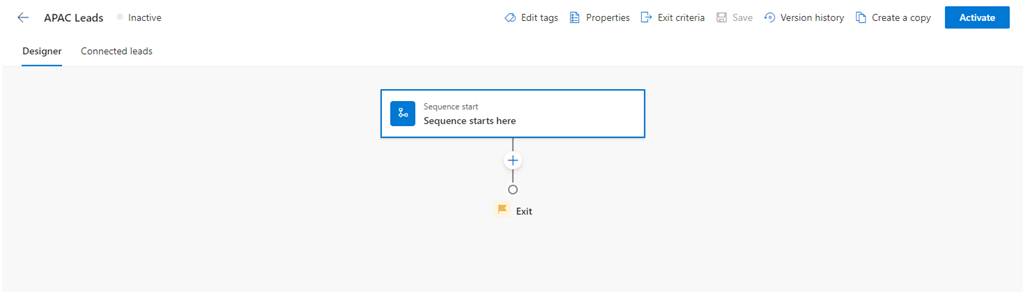
Από προεπιλογή, το βήμα Η ακολουθία ξεκινά εδώ προστίθεται στην ακολουθία ως το πρώτο βήμα.
Μετά το βήμα Η ακολουθία ξεκινά εδώ, επιλέξτε το εικονίδιο Προσθήκη (+) και ρυθμίστε τις παραμέτρους των βημάτων ακολουθίας.
Για μια ακολουθία, τα βήματα κατηγοριοποιούνται στις εξής τέσσερις ομάδες:
- Βήματα: Το βήμα σε μια ακολουθία είναι μια εργασία δέσμευσης που εκτελεί ένας πωλητής για την απήχηση των πωλήσεων, όπως ηλεκτρονικό ταχυδρομείο, τηλεφωνική κλήση και εργασία. Περισσότερες πληροφορίες: Προσθήκη σταδίων σε ακολουθία
- Συνθήκες: Το βήμα συνθήκης σε μια ακολουθία καθορίζει την επόμενη πορεία της ενέργειας που θα ακολουθήσει η ακολουθία εφόσον πληροίται η συνθήκη ή όχι, με βάση την ολοκληρωμένη δραστηριότητα. Περισσότερες πληροφορίες: Προσθήκη των βημάτων συνθηκών
- Εντολές: Το βήμα εντολής σε μια ακολουθία καθορίζει την επόμενη πορεία της ενέργειας σύμφωνα με την τιμή που δίνεται στο πεδίο ή το στάδιο μιας επιχειρηματικής διαδικασίας. Περισσότερες πληροφορίες: Προσθήκη βημάτων εντολών σε ακολουθίες
- LinkedIn: Το βήμα δραστηριότητας LinkedIn σε μια ακολουθία επιτρέπει στους πωλητές να διαφοροποιούν τις καθημερινές τους δραστηριότητες συμπεριλαμβάνοντας τις λειτουργίες κοινωνικής πώλησης. Μπορείτε να χρησιμοποιήσετε το τεράστιο δίκτυο του LinkedIn με προτεινόμενες ενέργειες που μπορούν να λάβουν οι πωλητές σας για να δημιουργήσουν βαθύτερες συνδέσεις. Περισσότερες πληροφορίες: Προσθήκη δραστηριοτήτων LinkedIn σε ακολουθία
Επιλέξτε το εικονίδιο Προσθήκη και, στη συνέχεια, επαναλάβετε το βήμα 7 για όλες τις δραστηριότητες που θέλετε να προσθέσετε στην ακολουθία.
Αποθηκεύστε την ακολουθία.
Τώρα, μπορείτε να αναθέσετε την ακολουθία σε χρήστες και, στη συνέχεια, να την ενεργοποιήσετε.
Ανάθεση διαφορετικών ακολουθιών σε χρήστες ή ομάδες
Μπορείτε να αναθέσετε διαφορετικές ακολουθίες σε διαφορετικούς πωλητές για μια καρτέλα. Κάθε πωλητής μπορεί έπειτα να εστιάσει σε ένα μοναδικό σύνολο ενεργειών, ώστε να βελτιώσει τις πιθανότητές του για διασφάλιση μιας συμφωνίας. Για παράδειγμα, μπορείτε να αναθέσετε μια ακολουθία σε έναν πωλητή και μια άλλη στον υπεύθυνο λογαριασμού για την ίδια καρτέλα, δίνοντάς του τη δυνατότητα να συνεργάζεται ταυτόχρονα.
Απενεργοποιήστε την ακολουθία πριν την αναθέσετε σε χρήστες ή μια ομάδα.
Στη σελίδα ακολουθίας, επιλέξτε Ιδιότητες.

Στο τμήμα παραθύρου Ιδιότητες, στην ενότητα Ανάθεση σε, επιλέξτε τη μία από τις ακόλουθες επιλογές.
Type Επιλογή Περιγραφή Εγγραφή Κάτοχος εγγραφής Η επιλογή αντιστοιχίζει αυτόματα την ακολουθία στον κάτοχο της καρτέλας όταν συνδεθεί. Εκ προεπιλογής, αυτό το στοιχείο είναι επιλεγμένο. Το μέλος ομάδας καθορίστηκε σε ένα πεδίο καρτέλας Η επιλογή αντιστοιχίζει αυτόματα την ακολουθία σε ένα άτομο με βάση το επιλεγμένο όνομα πεδίου στην καρτέλα. Επιλέξτε το όνομα πεδίου που θέλετε να εξετάσετε για την ανάθεση της ακολουθίας σε έναν συγκεκριμένο χρήστη, όπως αναγνωρίστηκε σε αυτό το πεδίο. Teams Ομάδα κάτοχος Η επιλογή αντιστοιχίζει αυτόματα την ακολουθία στην ομάδα κατόχου όταν συνδεθεί η καρτέλα. Ο κάτοχος της καρτέλας πρέπει να είναι η ομάδα κατόχου. Προαιρετικά, μπορείτε να καθορίσετε όρους για την ανάθεση ακολουθίας σε συγκεκριμένα άτομα στην ομάδα κατόχου. Για να ορίσετε συνθήκες, επιλέξτε Η συνθήκη είναι κενή. Ομάδα πρόσβασης Η επιλογή αντιστοιχίζει αυτόματα την ακολουθία στην ομάδα πρόσβασης όταν συνδεθεί η καρτέλα. Ο κάτοχος της καρτέλας πρέπει να είναι η ομάδα πρόσβασης. Προαιρετικά, μπορείτε να καθορίσετε όρους για την ανάθεση ακολουθίας σε συγκεκριμένα άτομα στην ομάδα πρόσβασης. Για να ορίσετε συνθήκες, επιλέξτε Η συνθήκη είναι κενή. Η εικόνα που ακολουθεί είναι ένα παράδειγμα του τμήματος παραθύρου Ιδιότητες:

Ενεργοποίηση ακολουθίας
Ανοίξτε μια ακολουθία και, στη συνέχεια, επιλέξτε Ενεργοποίηση.
Σημείωμα
Μπορείτε να έχετε έως 250 ενεργές ακολουθίες ταυτόχρονα στον οργανισμό σας.
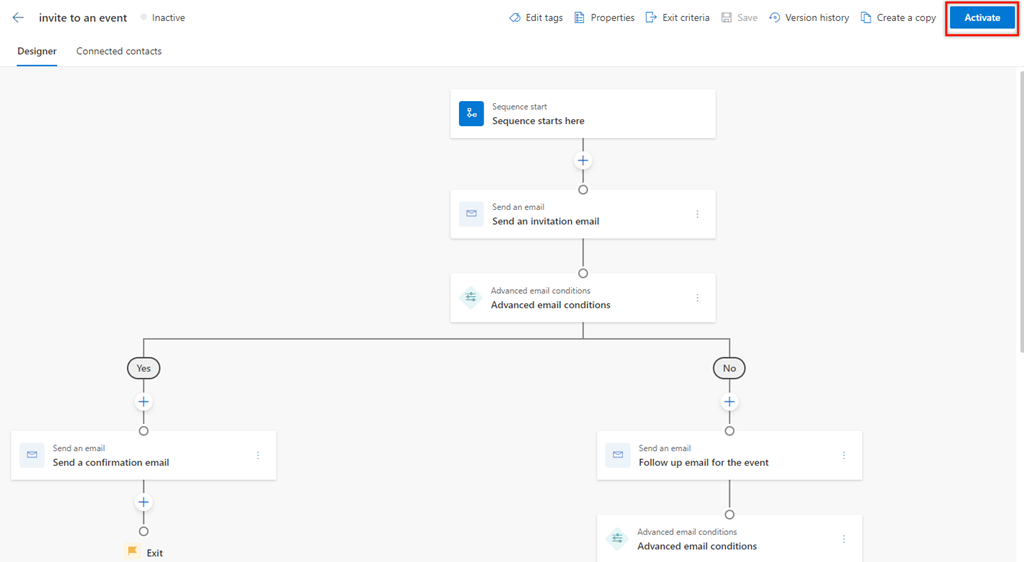
Επιλέξτε Ενεργοποίηση στο μήνυμα επιβεβαίωσης που εμφανίζεται.
Σημείωμα
Μπορεί να εμφανιστεί σφάλμα εάν έχετε προσθέσει το στοιχείο Ορισμός χρόνου αναμονής ως την τελευταία δραστηριότητα της ακολουθίας. Πρέπει να διαγράψετε αυτήν την τελευταία δραστηριότητα Ορισμός χρόνου αναμονής και, στη συνέχεια, αποθηκεύστε και ενεργοποιήστε την ακολουθία.
Η ακολουθία ενεργοποιείται και παρατίθεται στην αρχική σελίδα της σχεδίασης ακολουθίας. Επίσης, μπορείτε να δείτε την κατάσταση της ακολουθίας δίπλα στο όνομα και ένα μήνυμα επιβεβαίωσης.
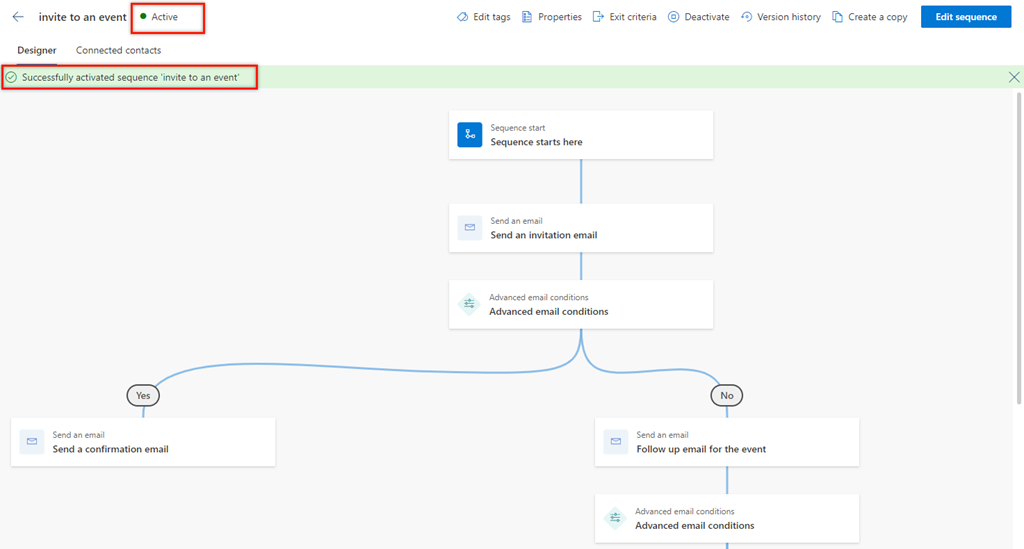
Στη συνέχεια, θα συνδέσετε την ενεργή ακολουθία σε καρτέλες. Περισσότερες πληροφορίες: Σύνδεση μιας ακολουθίας σε καρτέλες
Αρχική σελίδα ακολουθίας
Στην αρχική σελίδα ακολουθίας, μπορείτε να κάνετε τις εξής εργασίες:
- Ταξινόμηση και φιλτράρισμα των καρτελών με βάση τις επιλογές στηλών. Αναπτύξτε την κεφαλίδα στήλης και, στη συνέχεια, επιλέξτε τις διαθέσιμες επιλογές ταξινόμησης και φιλτραρίσματος.
- Μπορείτε να ανακατατάξετε τις στήλες μέσω μεταφοράς τους στη θέση που θέλετε στο πλέγμα.
- Η αναζήτηση είναι διαθέσιμη μόνο στο όνομα και την περιγραφή της ακολουθίας.

Δεν μπορείτε να βρείτε τις επιλογές στην εφαρμογή σας;
Υπάρχουν τρεις πιθανότητες:
- Δεν έχετε την απαραίτητη άδεια χρήσης ή ρόλο. Ελέγξτε την ενότητα Απαιτήσεις άδειας χρήσης και ρόλου στο επάνω μέρος αυτής της σελίδας.
- Ο διαχειριστής σας δεν έχει ενεργοποιήσει τη δυνατότητα.
- Ο οργανισμός σας χρησιμοποιεί μια προσαρμοσμένη εφαρμογή. Επικοινωνήστε με τον διαχειριστή σας για τα ακριβή βήματα. Τα βήματα που περιγράφονται σε αυτό το άρθρο αφορούν ειδικά τις έτοιμες εφαρμογές Κέντρο πωλήσεων και Sales Professional.
Σχετικές πληροφορίες
Ακολουθίες
Προσθήκη βημάτων σε ακολουθία
Διαχείριση ετικετών για ακολουθίες
Μετεγκατάσταση ακολουθιών από ένα περιβάλλον σε ένα άλλο